نصائح لضبط إعدادات الصوت المتقدم في الحاسوب المكتبي باستخدام Realtek HD Audio
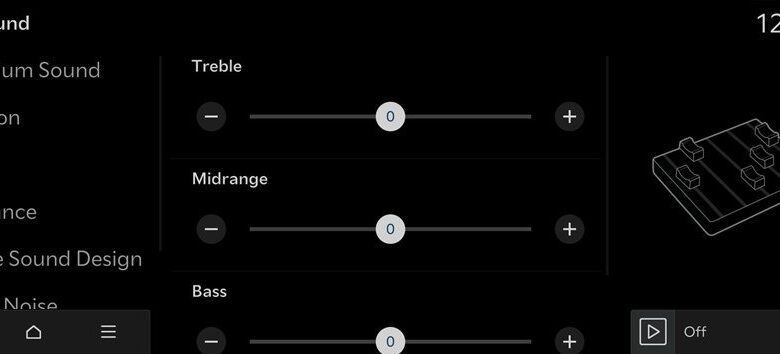
نصائح لضبط إعدادات الصوت المتقدم في الحاسوب المكتبي باستخدام Realtek HD Audio
في عالم التكنولوجيا المتسارع، أصبح الصوت جزءًا حيويًا من تجربتنا اليومية مع أجهزة الحاسوب. سواء كنت تستخدم الحاسوب للاستماع إلى الموسيقى، مشاهدة الأفلام، إجراء مكالمات الفيديو، أو حتى ممارسة الألعاب، فإن جودة الصوت تلعب دورًا حاسمًا في تحديد مدى استمتاعك. غالبًا ما يأتي الحاسوب المكتبي مزودًا بشريحة صوت Realtek HD Audio، وهي شريحة شائعة توفر مجموعة واسعة من الإعدادات المتقدمة التي يمكن تخصيصها لتحسين تجربة الصوت بشكل كبير. هذه المقالة ستوجهك خلال عملية ضبط هذه الإعدادات، وتقديم نصائح قيمة لتحقيق أفضل أداء صوتي ممكن.
فهم أساسيات Realtek HD Audio
ما هي Realtek HD Audio؟
Realtek HD Audio هي شريحة صوت مدمجة في العديد من اللوحات الأم للحواسيب المكتبيّة. توفر هذه الشريحة جودة صوت عالية الدقة (High Definition) وتدعم مجموعة متنوعة من الميزات، بما في ذلك دعم القنوات المتعددة (مثل 5.1 أو 7.1)، وتكنولوجيا تقليل الضوضاء، وإعدادات التخصيص المتقدمة. تعتبر Realtek HD Audio خيارًا شائعًا نظرًا لتوافقها الواسع وسهولة استخدامها.
الوصول إلى إعدادات Realtek HD Audio
للوصول إلى إعدادات Realtek HD Audio، عادةً ما يكون هناك رمز سماعة رأس أو مكبر صوت في شريط المهام (taskbar) في الزاوية السفلية اليمنى من الشاشة. بالنقر فوق هذا الرمز، يمكنك فتح برنامج إدارة الصوت الخاص بـ Realtek. قد يختلف شكل البرنامج قليلاً بناءً على إصدار برنامج التشغيل، ولكن الوظائف الأساسية تظل متشابهة. في حالة عدم وجود رمز، يمكنك البحث عن "Realtek Audio Manager" أو "Realtek HD Audio Manager" في قائمة "ابدأ" (Start menu).
واجهة المستخدم الأساسية
بمجرد فتح برنامج Realtek Audio Manager، ستجد واجهة مستخدم مقسمة إلى عدة أقسام. عادةً ما تتضمن هذه الأقسام: مكبرات الصوت، الميكروفون، إعدادات الصوت، والعديد من الخيارات الأخرى. ستتعرف على هذه الأقسام بالتفصيل في الأقسام التالية، حيث سنستكشف كيفية تخصيص كل منها لتحقيق أفضل تجربة صوتية.
ضبط إعدادات مكبرات الصوت
اختيار التكوين الصحيح لمكبرات الصوت
أحد أهم الخطوات هو تحديد تكوين مكبرات الصوت المناسب. إذا كنت تستخدم نظامًا صوتيًا 2.0 (سماعتين)، فحدد هذا الخيار. إذا كان لديك نظام 5.1 أو 7.1، فتأكد من تحديد التكوين الصحيح لتفعيل جميع القنوات. سيؤدي تحديد التكوين الخاطئ إلى عدم عمل بعض السماعات أو إصدار صوت غير صحيح. يمكنك عادةً العثور على هذا الإعداد في علامة تبويب "مكبرات الصوت" أو "Speaker Configuration".
تعديل مستويات الصوت
تعديل مستويات الصوت أمر بالغ الأهمية. تأكد من أن مستوى الصوت العام ليس مرتفعًا جدًا، مما قد يتسبب في تشويه الصوت. استخدم شريط التمرير لضبط مستوى الصوت الرئيسي، وقم بتعديل مستويات كل قناة على حدة (إذا كان لديك نظام متعدد القنوات) لتحقيق توازن صوتي مثالي. استمع إلى مجموعة متنوعة من أنواع الموسيقى والأفلام للتأكد من أن الصوت يبدو جيدًا في جميع الحالات.
استخدام ميزات التحسين الصوتي
توفر Realtek HD Audio مجموعة متنوعة من ميزات التحسين الصوتي. تتضمن هذه الميزات عادةً: تأثيرات البيئة (مثل القاعة، الحمام، الغابة)، معادل الصوت (Equalizer) لضبط الترددات المختلفة، وتكنولوجيا Bass Boost لتعزيز صوت الجهير. جرب هذه الميزات لتحديد ما يناسب ذوقك وتفضيلاتك. تذكر أن الإفراط في استخدام هذه الميزات قد يؤدي إلى صوت غير طبيعي.
إعدادات الميكروفون وتحسين الصوت
ضبط مستوى الميكروفون
يعد ضبط مستوى الميكروفون أمرًا ضروريًا للتأكد من أن صوتك مسموع بوضوح. في برنامج Realtek Audio Manager، ابحث عن علامة تبويب "الميكروفون" أو "Microphone". اضبط مستوى الإدخال بحيث يكون صوتك واضحًا دون أن يكون مرتفعًا جدًا أو منخفضًا جدًا. يمكنك استخدام اختبار الميكروفون المدمج في البرنامج للتحقق من ذلك.
استخدام ميزات تقليل الضوضاء
توفر Realtek HD Audio ميزات لتقليل الضوضاء، مثل تقليل الضوضاء المحيطة (Noise Suppression) وإلغاء الصدى (Echo Cancellation). هذه الميزات مفيدة بشكل خاص في البيئات الصاخبة أو عند إجراء مكالمات الفيديو. قم بتجربة هذه الميزات لتحسين جودة صوت الميكروفون وتقليل التشويش غير المرغوب فيه.
تحسين جودة التسجيل
إذا كنت تقوم بتسجيل الصوت، ففكر في استخدام برنامج تسجيل منفصل يوفر المزيد من التحكم في الإعدادات. يمكنك ضبط معدل العينة (Sample Rate) وعمق البت (Bit Depth) لتحسين جودة التسجيل. تذكر أن استخدام معدلات عينة أعلى وعمق بت أعلى سيزيد من حجم ملفات الصوت.
نصائح إضافية لتحسين الصوت
تحديث برامج التشغيل
تحديث برامج التشغيل (drivers) الخاصة بـ Realtek HD Audio أمر بالغ الأهمية للحصول على أفضل أداء. يمكنك تنزيل أحدث برامج التشغيل من موقع Realtek الرسمي أو من موقع الشركة المصنعة للوحة الأم الخاصة بك. غالبًا ما تتضمن تحديثات برامج التشغيل إصلاحات للأخطاء وتحسينات في الأداء وميزات جديدة.
استخدام سماعات رأس عالية الجودة
جودة السماعات التي تستخدمها تؤثر بشكل كبير على تجربة الصوت. استثمر في سماعات رأس أو مكبرات صوت عالية الجودة لتحقيق أفضل أداء صوتي ممكن. اختر سماعات رأس تناسب احتياجاتك، سواء كنت تفضل سماعات رأس مغلقة أو مفتوحة، أو سماعات رأس لاسلكية أو سلكية.
استكشاف المشاكل وإصلاحها
إذا كنت تواجه مشاكل في الصوت، فهناك بعض الخطوات التي يمكنك اتخاذها لاستكشاف المشاكل وإصلاحها. أولاً، تأكد من توصيل جميع الكابلات بشكل صحيح. ثم، تحقق من مستوى الصوت في نظام التشغيل وفي برنامج Realtek Audio Manager. أعد تشغيل جهاز الحاسوب. إذا استمرت المشكلة، فحاول إعادة تثبيت برنامج التشغيل.
الخلاصة
في الختام، يمكن القول أن ضبط إعدادات الصوت المتقدمة في الحاسوب المكتبي باستخدام Realtek HD Audio يمثل خطوة مهمة لتحسين تجربة الصوت بشكل عام. من خلال فهم أساسيات Realtek HD Audio، وضبط إعدادات مكبرات الصوت والميكروفون، واستخدام ميزات التحسين الصوتي، يمكنك تحقيق صوت واضح ونقي يناسب احتياجاتك. تذكر أن تحديث برامج التشغيل، واستخدام سماعات رأس عالية الجودة، واستكشاف المشاكل وإصلاحها بانتظام هي مفاتيح للحفاظ على أفضل أداء صوتي ممكن. باتباع هذه النصائح، ستتمكن من الاستمتاع بتجربة صوتية غامرة وممتعة في كل مرة تستخدم فيها جهاز الحاسوب الخاص بك.









